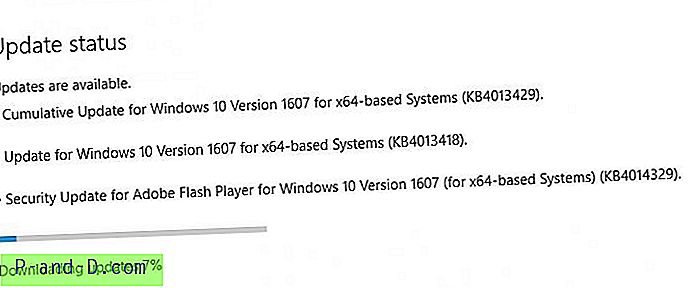Quick Assist on etätukiohjelma, joka sisältyy Windows 10 -päivityspäivitykseen, mutta jota ei mainosteta paljon. Tässä on ohje “Quick Assist” -sovelluksen käytöstä.
Anna apua
Käynnistä Quick Assist -sovellus Käynnistä-valikosta Kaikki sovellukset - Windows-lisälaitteet tai käyttämällä hakua. Tässä on vaihejärjestys, jos aiot auttaa jotakuta.
Napsauta Anna apua
Sinun on kirjauduttava sisään Microsoft-tilillä. Voit myös kirjautua sisään kertakäyttöisellä koodilla (eräänlainen PIN-koodi), jos et halua kirjoittaa MSA-käyttöoikeustietojasi.
Suojauskoodi luodaan ja se on voimassa seuraavat 10 minuuttia. Jaa tämä koodi henkilölle, joka haluaa saada apua.
Hanki apua
Tässä on ohjeet saada apua asiantuntijalta.
Käynnistä Quick Assist -sovellus Käynnistä-valikosta Kaikki sovellukset - Windows-lisälaitteet tai käyttämällä hakua.
Napsauta "Hanki apua"
Kirjoita asiantuntijalta saanut suojakoodi.
Salli asiantuntijan täydet käyttöoikeudet napsauttamalla Salli
Pika-apu - ikkunan näyttökuvat
Kun yhteys on muodostettu, näytöllä näyttää tältä kohdetietokoneelta.
Ja tässä on Quick Assist -järjestelmänvalvojan käyttöliittymä - se, joka tarjoaa apua.
Järjestelmänvalvojan työkalurivillä on joukko käteviä painikkeita: Huomautus, Sovita näyttö, Käynnistä uudelleen (etätietokone), Tehtävien hallinta, Keskeytä ja Lopeta .
Ja kun joko järjestelmänvalvoja tai vastaanottaja päättää istunnon, palautteenäyttö aukeaa molemmissa tietokoneissa, johon voit kirjoittaa arvosanasi ja kommenttisi.
Se siitä!